查看適用於所有平台的 A-List 數字錄音機
在最近的研究中,很多觀眾在 24 小時後忘記了與他們討論的 60-70% 討論。一周後,他們中的大多數人幾乎已經忘記了整個討論的 90-95%,而另一部分人只記得討論的幾個重要細節。而且,這很有可能會發生在你身上。雖然你記筆記,但在最近的研究中,你聽比寫快,如果我們聽而不是邊聽邊記,我們可以更好地集中註意力。所以今天是你的幸運日,因為我們將教你如何通過錄製來記住討論。那麼現在,讓我們了解一下有哪些可用的 錄音機 您可以使用它來有效地管理錄音。

第 1 部分。 Windows、Mac 和在線上可用的最佳錄音機的 4
1. FVC 屏幕錄像機(Windows 和 Mac)
無與倫比的 錄音機應用程序 在 Windows 和 Mac 上, FVC 屏幕錄像機。 這個應用程序有很多特性和功能,您可以使用它們來使您的錄音更加出色。此外,它還提供噪音消除和麥克風增強功能,使其聽起來更好。並非所有工具都提供這種類型的功能,儘管有些工具仍然沒有提供這種有效的工具。此外,我們還提供了該工具的主要功能,以了解如果您擁有該工具,您會期待哪些功能。此外,要了解如何更好地錄製音頻,您必須繼續執行以下步驟並親自嘗試。
無與倫比的 FVC 屏幕錄像機的主要特點:
◆錄音前先檢查錄音。
◆迷你浮動工具欄,讓您的錄音更簡單高效。
◆這裡可以使用麥克風增強和噪音消除等高級功能。
◆可管理的混音器,具有播放、恢復和停止的熱鍵。
◆在這裡錄音沒有限制。
◆具有編輯功能。
第1步。 要獲取該軟件,請單擊下載按鈕,安裝它並按照設置過程進行操作。
第2步。 然後點擊 錄音機 在浮動工具欄上。
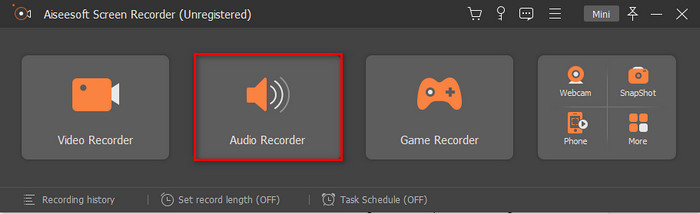
第三步 點擊 齒輪 圖標來調整併使您的音頻聽起來比以往更好。在 首選項 點擊 聲音, 調整音頻設置並單擊 好 繼續。
第4步。 打開 系統聲音 錄製內部聲音和外部聲音 麥克風 在。然後開始錄音,點擊 記錄 按鈕。
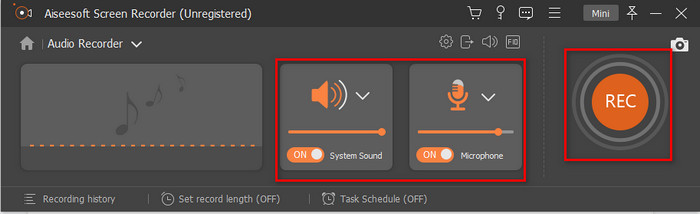
第五步 然後,如果您想停止錄製,請單擊 正方形 按鈕。點擊 救 和 下一個 然後等待處理。按第一個填充 歷史 聆聽您製作的高品質錄音。
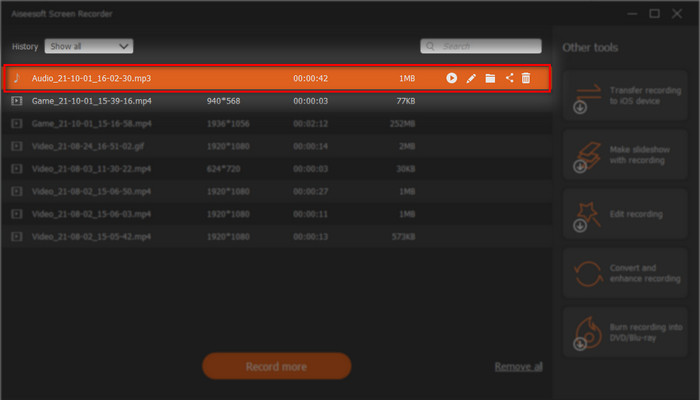
2. FVC 免費錄音機(在線)
FVC 免費 在線錄音機 任何有互聯網連接的人都可以使用。 FVC免費錄音 已經被使用並幫助了很多網絡上的用戶。如果我們將其他工具與此工具進行比較,它支持在線最佳錄製。這個工具是免費版 FVC 屏幕錄像機 以上。儘管他們可以同時做這兩個記錄,但高級工具是此列表中無與倫比的錄音機。該工具仍然非常有用,它提供了令人驚嘆的錄音,可供播客、採訪者使用,或者只是記錄您的想法。因此,列表中的這些是您將在此網絡工具上看到的特殊功能。旁邊是如何使用網絡工具的步驟。
FVC 免費錄音機的主要特點:
◆任何人都可以在網絡上使用的收費錄音的免費音頻。
◆沒有限制;您可以在 Windows PC 或 Mac 上使用它。
◆此外,它還具有您需要的有效系統聲音和麥克風錄音。
◆Web 工具界面上沒有煩人的廣告。
第1步。 要訪問網絡工具,請單擊此 關聯。
第2步。 請按 開始錄音 並下載啟動器然後安裝它。重新點擊 開始錄音 並且會顯示一個浮動工具欄。
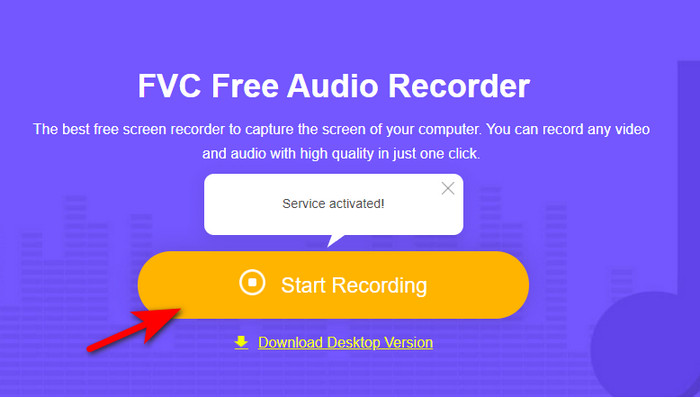
第三步 在 麥克風 僅錄製您的聲音。但如果你願意,你可以添加 系統聲音 將正在播放的內容錄製到您的計算機上。
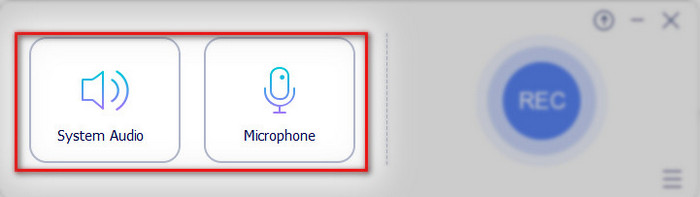
第4步。 然後點擊 記錄 按鈕開始錄製。
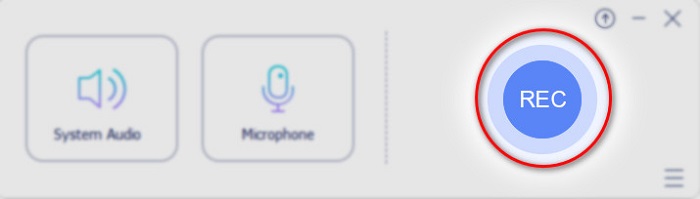
第五步 要結束它,請單擊 立方體 按鈕和 錄音列表 將自動顯示在您的屏幕上。然後首先單擊錄製的文件現在可以收聽。
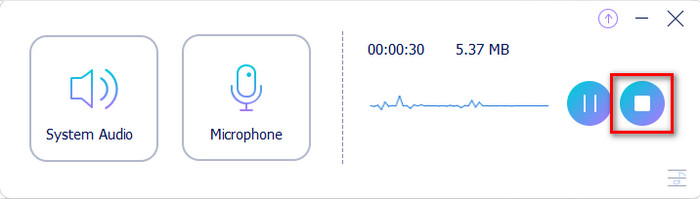
3. QuickTime 播放器 (Mac)
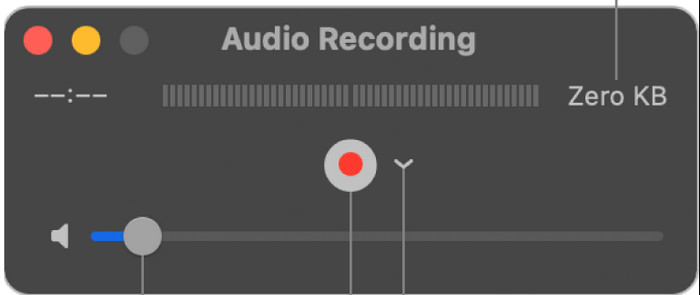
QuickTime播放器 有一個 數字錄音機 您可以在 Mac 上免費體驗錄音。但是,您只能錄製外部錄音,這意味著您不能錄製內部聲音。但是這個媒體播放器的錄音性能很棒,它仍然需要一些主要和次要的錄音功能。例如,這個原生工具沒有修剪或剪切等編輯功能來刪除不必要的音頻。此外,它不支持噪音消除和麥克風增強器,使您的錄音效果更好。並且它只支持兩種格式的最終輸出,AAC 和 AIFF 音頻。
4. online-voice-recorder.com(在線)
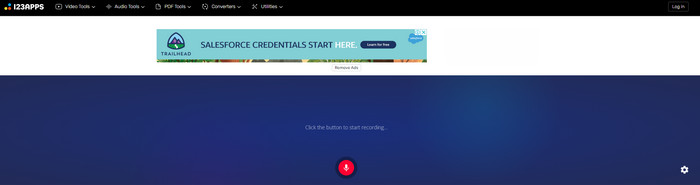
另一個在線 免費錄音機 你可以在網絡上訪問, online-voice-recorder.com。 是一個可以使用的點工具,就像 FVC 免費錄音機。 但是,如果您沒有互聯網,則無法訪問此錄音機。與 QuickTime 不同的是,此工具提供了基本的修剪功能,您可以使用它來刪除不必要的內容。但是剪輯只針對單次錄音,也就是說如果中間部分有不必要的噪音,那麼你就需要犧牲另一端,保存另一端。此外,此處可用的最終輸出是 MP3 格式,您無法更改它。
第 2 部分。您可以在 Android 和 iOS 設備上使用的最佳錄音機的 2
1. 語音備忘錄 (iPhone)
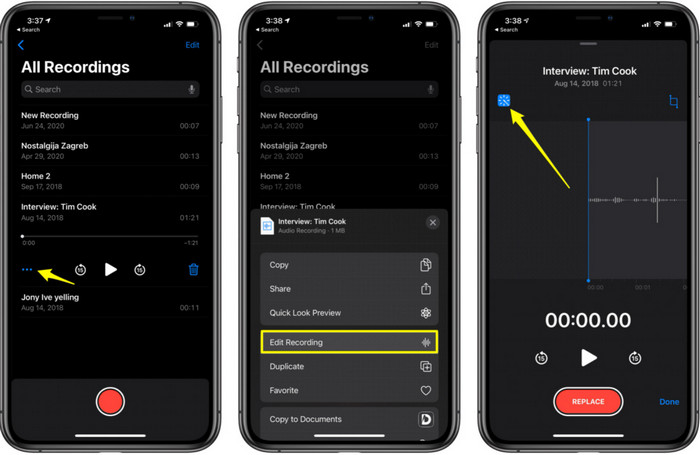
語音備忘錄 是默認值 iPhone上的錄音機, 這個應用程序不需要下載,因為它已經預先安裝到您的系統中。但是您只能使用 iPhone 提供的內置麥克風在此處進行外部錄音。當我們嘗試使用此工具時,整體體驗非常好,任何想要立即進行錄音的人都可以使用。但是原生工具沒有噪音消除和麥克風增強器,但它有一個修剪器、替換器和刪除部分。這非常有助於您刪除、添加或剪切您想要的聲音。
2. 錄音機(安卓)
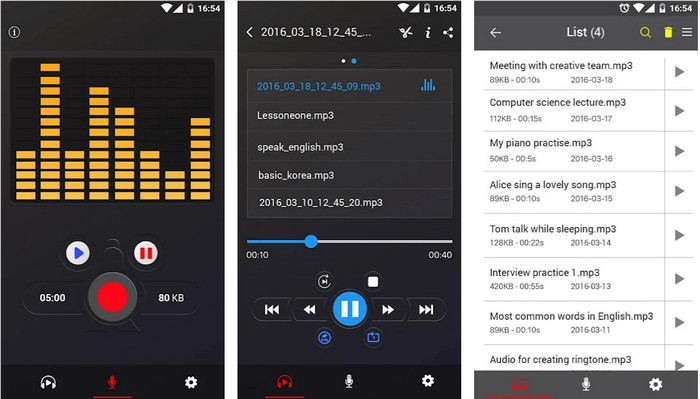
對於非 iPhone 用戶來說,擁有最好的真是太好了 Android 上的錄音機 那就是 錄音機。 這個工具是免費的,但它提供應用內購買來移除廣告。因此,如果您嘗試使用它的免費版本,請期待煩人的廣告無處不在。有時它們變得難以管理,或者我們應該說失控。此外,儘管您可以通過應用程序訪問它們,但許多用戶抱怨他們結束錄製後文件的去向。但是你不能不打開它們就听它們 錄音機 你下載。此外,即使您是初學者,它也很容易使用,可以使您的錄音更好。
3. 錄音機和音頻編輯器 9 + (iPhone)
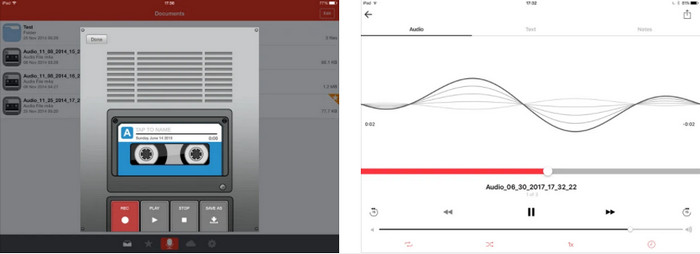
另一個iOS 錄音機 您可以使用它提供令人難以置信的輸出和錄音。 錄音機和音頻編輯器 9 + 只要您有足夠的存儲空間,就可以進行 24/7 全天候錄製。此工具中的錄音是免費的,但可以轉錄。您需要先付費才能使用它。但是,在使用此工具時,預計會遇到一些主要或次要錯誤。此外,一些用戶在達到 1 小時的錄製標記時會遇到不可避免的錄製停止。此外,該工具的整體性能很好,但在錄製和轉錄方面並不是最好的。但是它比語音備忘錄更好。
第 3 部分。 錄音機的比較表
| 特徵 | FVC 屏幕錄像機(Windows 和 Mac) | FVC 免費錄音機(在線) | QuickTime 播放器 (Mac) | online-voice-recorder.com(在線) | 語音備忘錄 (iPhone) | 錄音機(安卓) | 錄音機和音頻編輯器 9 + (iPhone) |
| 聲音錄製 |  |  |  |  |  |  |  |
| 編輯功能/秒 |  |  |  |  |  |  |  |
| 降噪和麥克風增強器 |  |  |  |  |  |  |  |
| 支持的程序 | 基於桌面的工具 | 基於網絡的工具 | 基於 Mac 桌面的工具 | 基於網絡的工具 | 基於 iOS 移動的工具 | 基於安卓手機的工具 | 基於 iOS 移動的工具 |
第 4 部分。 有關錄音機的常見問題解答
模擬錄音機和數字錄音機有什麼區別?
模擬錄音機存儲您錄製的真實聲音的原始版本。這意味著它是原始文件的完美副本。但是,錄製的數字聲音已轉換為二進制代碼,以保存到磁盤、驅動器或內部存儲器中。
如何錄製高質量輸出的 FLAC?
FLAC 是可用於有效存儲音頻的最高形式的音頻格式。因此,要了解有關 FLAC 的更多信息以及 最好的 FLAC 錄音機 然後單擊此鏈接並閱讀有關它的詳細信息。
我可以在 VLC 上進行錄音嗎?
絕對沒錯!您可以將 VLC 用作錄音機。儘管它可以進行錄音,但您仍然可以使用其他替代方法來產生比 VLC 更好的輸出。所以,想了解更多 如何在 VLC 上進行錄音 單擊此鏈接。
結論
當我們走到盡頭時,所有的 Windows 10 上的錄音機, Mac、iPhone、Android 和在線都有自己的記錄功能。但總有一款在錄音機中脫穎而出,那就是錄音機中無與倫比的一款 FVC 屏幕錄像機。 如前所述,如果您想獲得出色的錄音,此工具在您需要的所有方面都很棒。所以,如果你想知道我們在說什麼,那麼必須先嘗試一下,並對它留下深刻的印象。 FVC 屏幕錄像機。



 視頻轉換大師
視頻轉換大師 屏幕錄影大師
屏幕錄影大師


